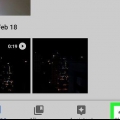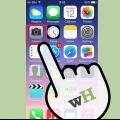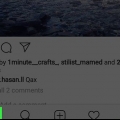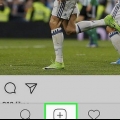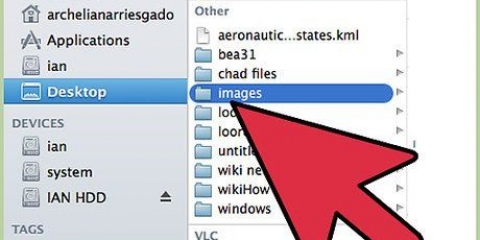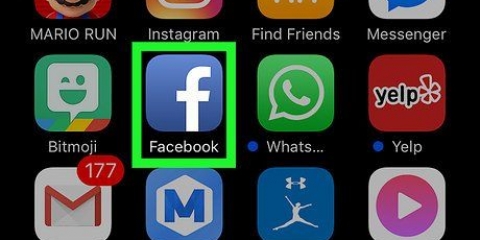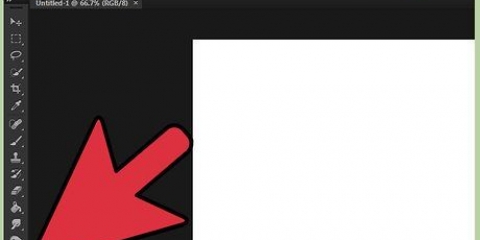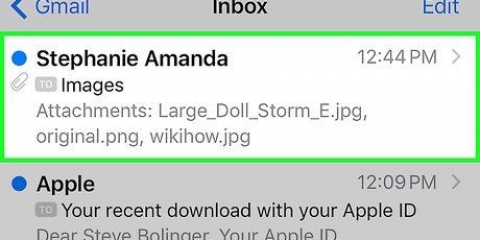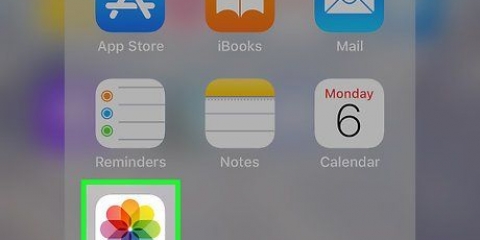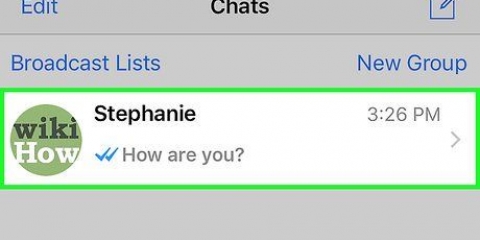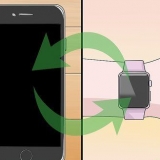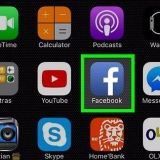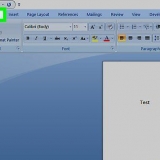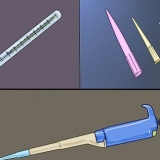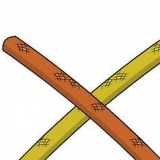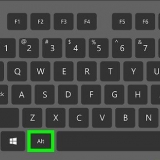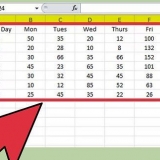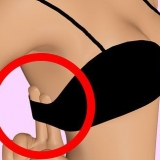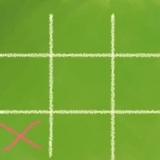Voeg teks by 'n foto op 'n iphone
Inhoud
Hierdie artikel sal jou leer hoe om jou iPhone se Markup Editor te gebruik om teks by `n foto te voeg.
Trappe
Deel 1 van 2: Hoe om toegang tot die Markup Editor te kry

1. Maak jou iPhone-foto`s oop. Die Foto`s-ikoon lyk soos `n gekleurde windpomp in `n wit boks. Dit is op jou tuisskerm.

2. Maak die foto oop wat jy wil wysig. Jy kan `n foto in jou Albums, Oomblikke, Herinneringe of iCloud-fotodeling oopmaak.

3. Druk die Redigeer-knoppie. Hierdie knoppie lyk soos drie glyers op `n nutsbalk onderaan die skerm.

4. Druk die Meer-knoppie. Hierdie knoppie lyk soos drie kolletjies binne `n sirkel regs onder op die skerm.

5. Druk Markup. Dit is die ikoon van `n nutsbalk in die opwipkieslys. Dit sal jou foto in die Markup-redigeerder oopmaak.
As jy nie Markup sien nie, tik Meer en skuif die Markup-skakelaar na die Aan-posisie. Die skakelaar moet groen wees.
Deel 2 van 2: Voeg teks by `n foto

1. Druk die teksknoppie. Dit is die T-ikoon in `n blokkie op die nutsbalk onderaan die skerm. Hierdie knoppie sal `n teksveld by jou foto voeg met `n verstek teks binne.

2. Druk die teks twee keer. Dit sal jou toelaat om die verstek teks in die teksveld te wysig en te vervang.

3. Tik jou teks met jou sleutelbord.

4. Druk die Klaar-knoppie bo jou sleutelbord. Dit is `n ander knoppie as die Klaar-knoppie in die regter boonste hoek van jou skerm.

5. Kies `n kleur vir jou teks. Deur `n kleur in die kleurpalet onderaan die skerm te tik, sal jy die kleur van jou teks verander.

6. Druk AA langs die kleurpalet. Hierdie knoppie laat jou toe om jou lettertipe, teksgrootte en belyning te verander.

7. Kies `n lettertipe. Jy kan kies tussen Helvetica, Georgia en Noteworthy.

8. Verander die grootte van jou teks. Skuif die teksgrootte-skuifbalk na regs vir groter teks en na links vir kleiner teks.

9. Kies `n belyning vir jou teks. Tik die Belyn-knoppie onderaan die opwipkieslys. Jy kan links, middel, regs of afgerond belyn.

10. Druk weer die AA .-knoppie. Dit sal die opspringer toemaak.

11. Druk en sleep die teks. Jy kan dit binne die prent skuif.

12. Tik Klaar in die regter boonste hoek van jou skerm.

13. Tik weer Klaar in die onderste regterhoek van jou skerm. Dit sal die teks op jou foto stoor.
Artikels oor die onderwerp "Voeg teks by 'n foto op 'n iphone"
Оцените, пожалуйста статью
Gewilde